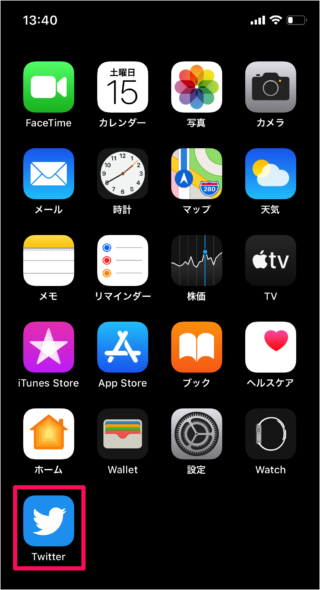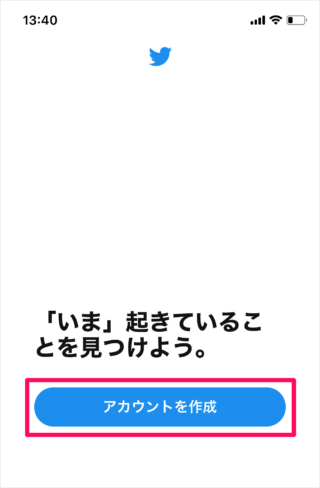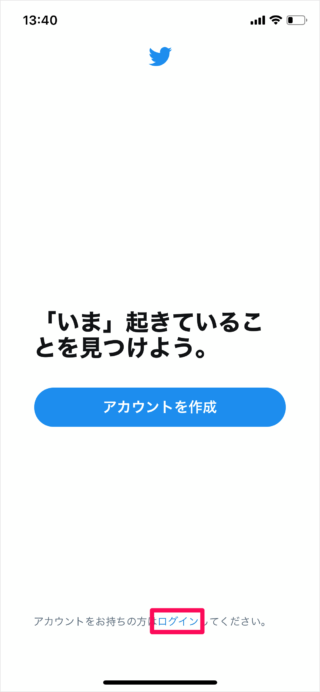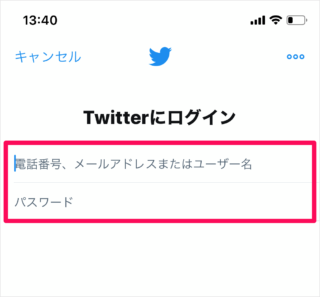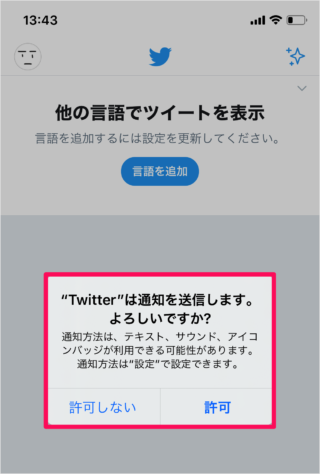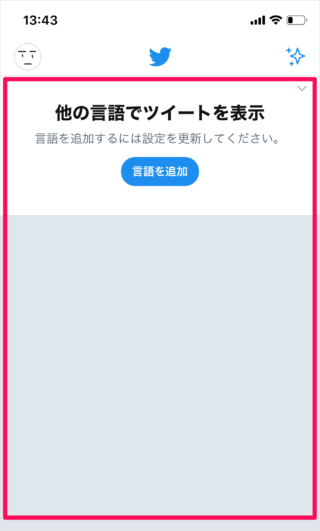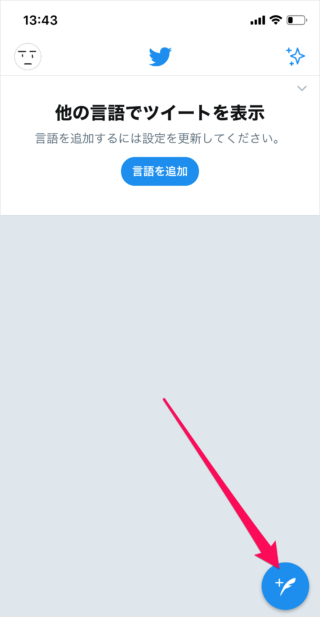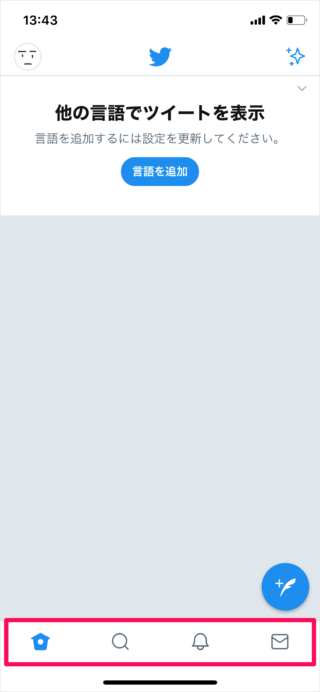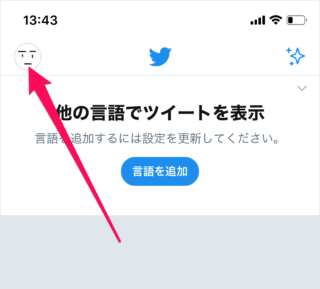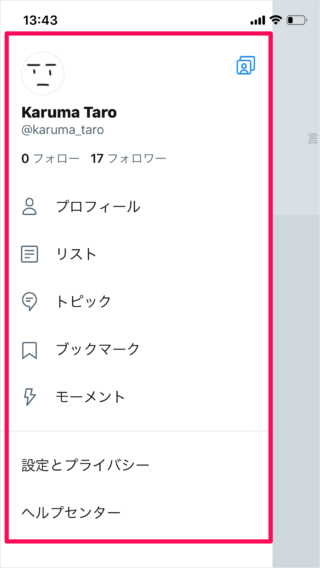iPhone - 「Twitter」公式アプリのインストールと使い方

iPhone の「Twitter」公式アプリのインストールと使い方を紹介します。
Twitter(X)の公式アプリです。
iPhoneアプリ「Twitter」
まずは、こちらからiOSアプリ「Twitter」をインストールしましょう。
インストールが終わったら、次は使い方をみていきましょう。
使い方
ホーム画面からアプリ「Twitter」を起動します。
Twitterアカウントを持っていない方は「アカウントを作成」をタップし、必要事項を入力しアカウントを作成しましょう。
アカウントを持っている方は画面下にある「ログイン」をタップしましょう。
※ ここでは「ログイン」をタップしています。
すると、「Twitterにログイン」という画面が表示されるので
- 電話番号、メールアドレスまたはユーザー名
- パスワード
を入力し、ログインしましょう。
ログインすると、次のようなポップアップが表示されます。
Twitter は通知を送信します。
よろしいですか?
通知方法は、テキスト、サウンド、アイコンバッジが利用できる可能性があります。通知方法は「設定」で設定できます。
「許可しない」あるいは「許可」をタップしましょう。
ログインできました。
アカウントをフォローしている場合は、Twitterのタイムラインが表示されます。
上下にスワイプすると、新着あるいは過去のツイートをみることができます。
画面右下の「+」をタップすると、新しいツイートを作成することができます。
設定メニューが表示されます。
ここからさまざまな設定を行います。
Twitter の使い方はこちらをご覧ください。
iPhone/iPad の使い方や設定はこちらをご覧ください。